win7系统u盘插入后无响应应该要怎么办?
来源:PE吧 作者:小小 发布于:2017-09-13 16:57:42 浏览:2748
U盘是我们现在经常使用到的东西,最常见的就是插入电脑传送文件等,但是小编发现一个奇怪的现象那就是u盘插入后win7系统会出现假死的问题,什么是“假死”呢?就是插进去后没反应,但是过个十几秒钟就自己恢复正常了,虽然看起来没有什么影响,可是也算是一个问题,以后经常这样也是不好的,那么怎么解决该问题,下面小编就为大家介绍win7系统u盘插入后无响应的解决方法。

1、按下组合键“Ctrl+Shift+ESC”打开Windows任务管理器,接着找到“services.exe”进程,点击“结束进程”即可。如下图所示:
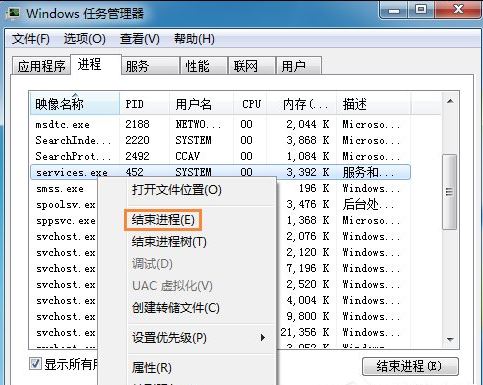
注:结束“services.exe”进程可能会导致自动重启的现象,请用户操作之前保存好当前活动任务。
2、接着查找文件services.exe并将其删除,在“C:\Windows\system32\”目录下找到该文件删除即可。如下图所示:
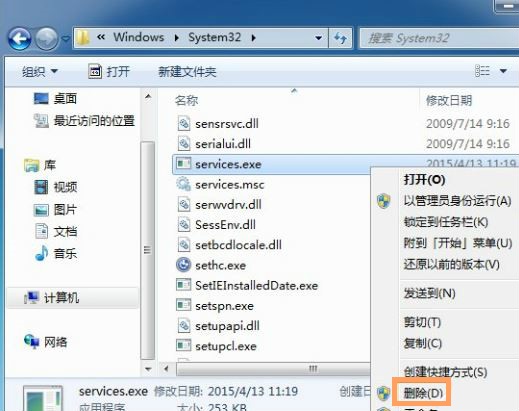
3、然后按下组合键“Win+R”打开运行窗口,接着输入“regedit”按回车键打开注册表编辑器。如下图所示:
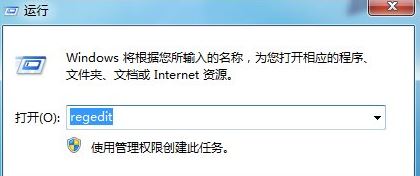
4、接着注册表依次展开HKEY_LOCAL_MACHNE\SOFTWARE\Microsoft\Windows\CurrentVersion\Run,在右边找到services选项并将其删除。如下图所示:
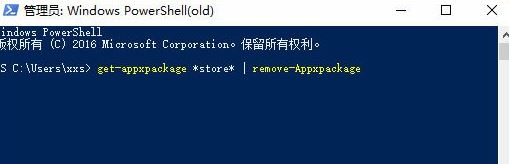
u盘插电脑完全没反应原因
1、前置USB线接错。当主板上的USB线和机箱上的前置USB接口对应相接时把正负接反就会发生这类故障,这也是相当危险的,因为正负接反很可能会使得USB设备烧毁。所以尽量采用机箱后置的USB接口,也少用延长线.也可能是断口有问题,换个USB端口看下.
2、USB接口电压不足。当把移动硬盘接在前置USB口上时就有可能发生系统无法识别出设备的故障。原因是移动硬盘功率比较大要求电压相对比较严格,前置接口可能无法提供足够的电压,当然劣质的电源也可能会造成这个问题。解决方法是移动硬盘不要接在前置USB接口上,更换劣质低功率的电源或尽量使用外接电源的硬盘盒,假如有条件的话。
3、主板和系统的兼容性问题。这类故障中最著名的就是NF2主板与USB的兼容性问题。假如你是在 NF2的主板上碰到这个问题的话,则可以先安装最新的nForce2专用USB2.0驱动和补丁、最新的主板补丁和操作系统补丁,还是不行的话尝试着刷新一下主板的BIOS一般都能解决。
4、拔插要小心,读写时千万不可拔出,不然有可能烧毁芯片。XP中任务栏中多出USB设备的图标,打开该图标就会在列表中显示U盘设备,选择将该设备停用,然后你再拔出设备,这样会比较安全。
解决方法:
1、点击“开始→运行”,输入regedit,打开注册表编辑
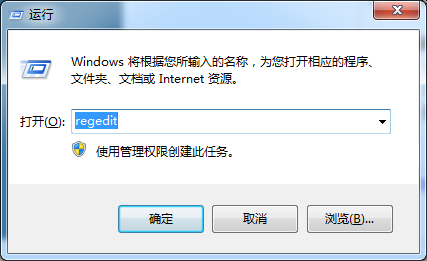
2、打开“HKEY_LOCAL_MACHINE\SYSTEM\CurrentControlSet\Services\USBSTOR”,
![]()
3、找到“Start”键,双击打开,其值若为4,修改为“3”,点击“确定”按钮后,重新启动Windows即可。
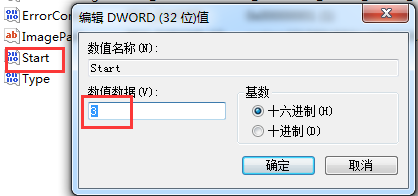
以上就是win7系统u盘插入后假死无响应和完全无响应的解决方法了,有遇到这种问题的小伙伴就赶紧学起来吧!



